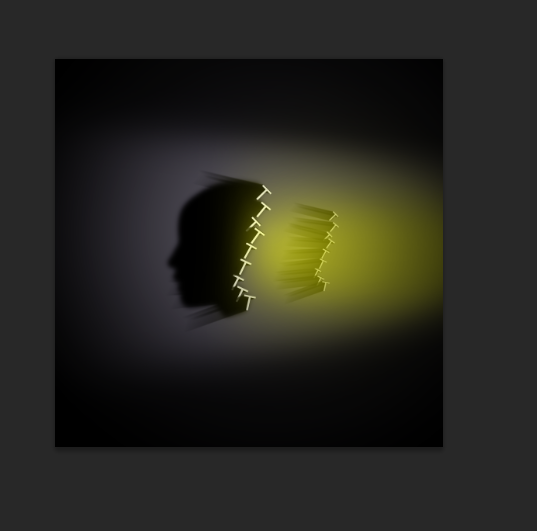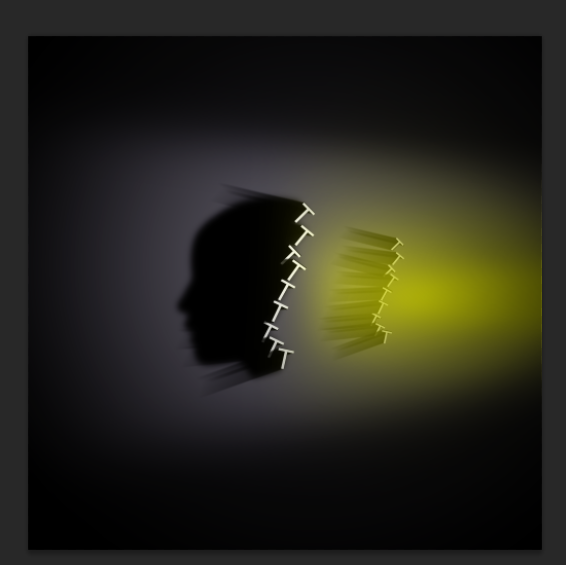萬盛學電腦網 >> 圖文處理 >> Photoshop教程 >> ps入門教程 >> ps簡單制作高逼格藝術字母影繪
ps簡單制作高逼格藝術字母影繪

效果圖先上(大神輕噴)
些天看了幾組照片,看完了,嚇得我飛到了月亮上,現在還沒落地。一個藝術家玩的影繪,看完馬上就想躍躍欲試。
首先需要素材 這裡就不找現成的剪影圖片了,順便溫習一下摳圖。
度娘搜索
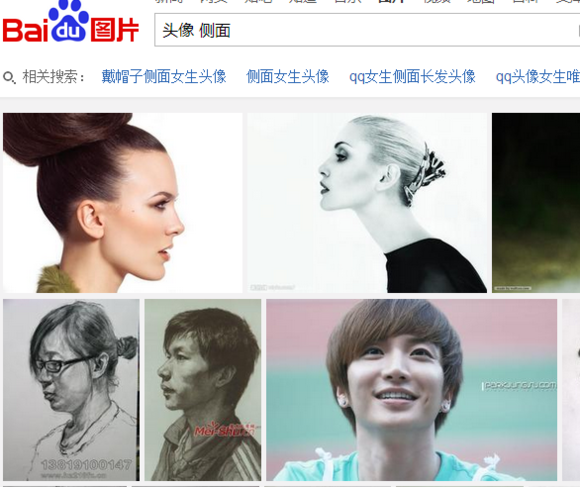
這妹子長得不錯,決定就她了

1、新建文件,填充一個暗灰色
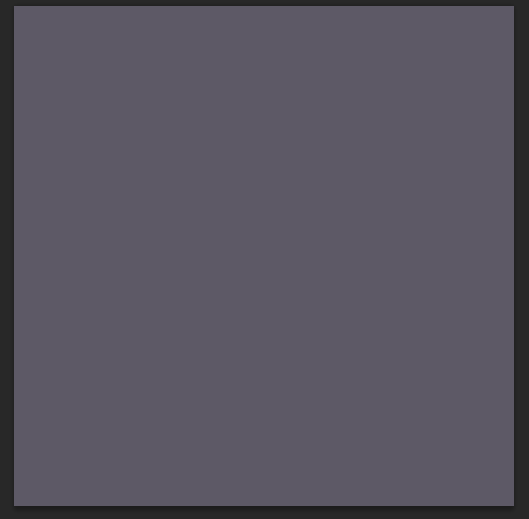
建議試著用紫灰
2、打開度娘給的美女,使用鋼筆工具,畫出美女的側臉形狀,頭發可以類似我下面這樣處理,要不會顯得美女腦門太大。不會太精細,反正後面用不到,為了方便大家查看,我這裡是把形狀透明度改成0了,等會用的時候再改回來。半夜弄的,好冷,還困,將就下吧。

大家可以參考下面這幾個剪影圖片,抓住剪影的特點去處理,比如碎發、劉海等等。
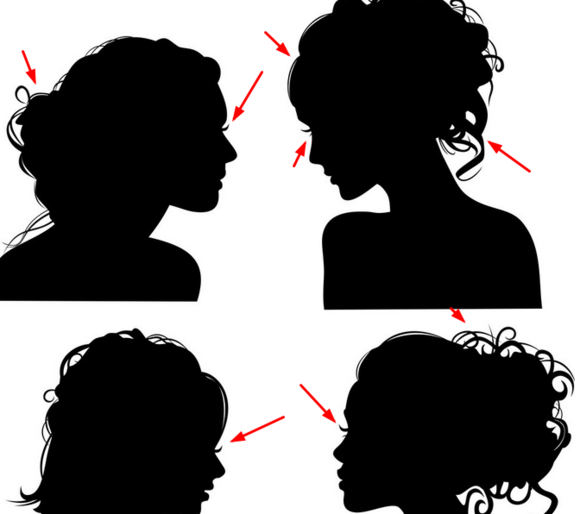
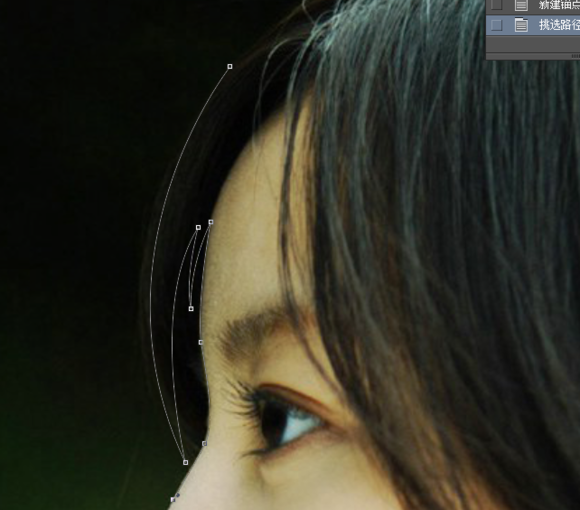
我是這樣簡單處理的
3.我們把形狀粘貼到文檔裡來,得到如下效果。
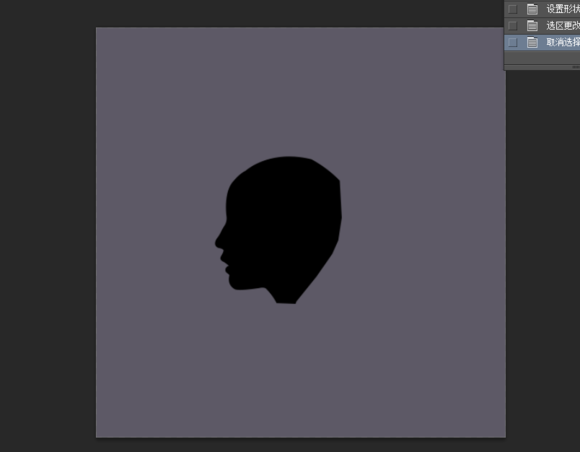
圖案有了,這時我們再確定光源。使用文字工具,打上我們需要的字,長投影動作 eyecandy濾鏡 都行,可以都試試
eyecandy鏈接:http://tieba.baidu.com/p/3571440463

4.影子我們使用圖層樣式的顏色疊加,選擇黑色,爾後,根據光源的位置,去處理好投影的方向。
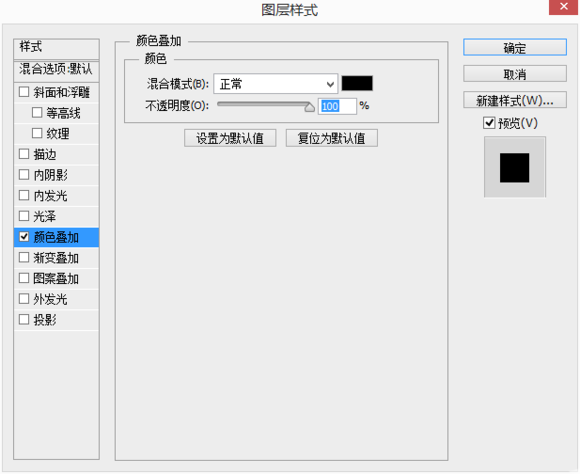
文字圖層需要方在投影圖層上層,需要注意的是,越靠近光源的位置,圖層就在越上方,而且會有一個陰影遮擋的關系,增加空間感。用不同字母和數字,大家嘗試有不同的角度,不同的字符做投影會有不一樣的形狀。在這裡,我就不多做示范了,半夜一兩點 真的好冷。
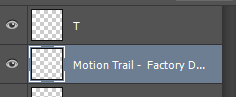
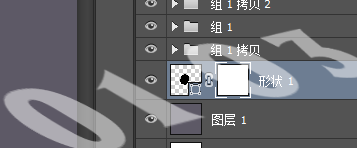
5.圍出一圈形狀來,就差不多了。當然,你可以豐富一下。這一步就是比較費時間...字符做好後先旋轉,濾鏡,旋轉。
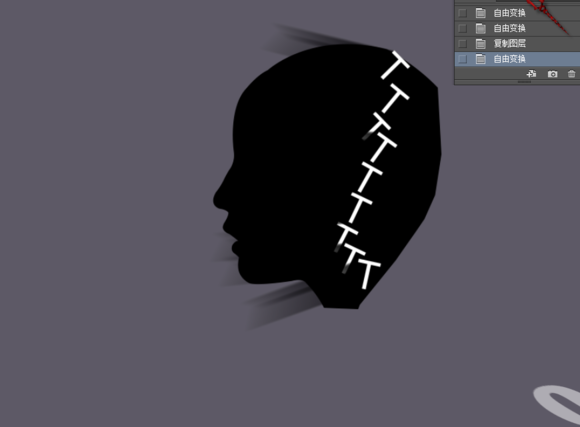
6.下面就是關鍵的一步了,根據光源去掉不該存在的陰影。用工具沿著字母做選區,蒙版,填充。
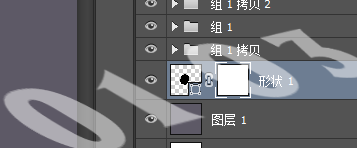
大致會得到如下的效果
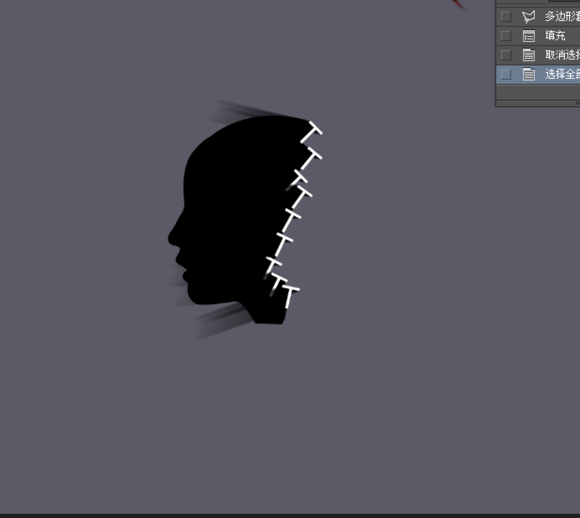
開始放大檢查效果,完善細節,如下圖中的這塊陰影,根據光源應該是不存在的。
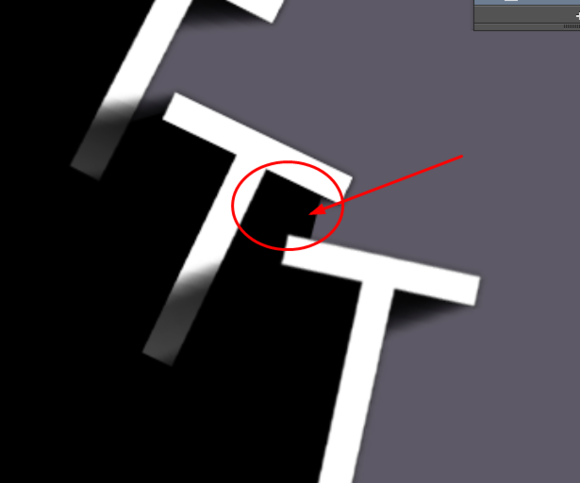
選區,羽化,填充,數值請自行嘗試。
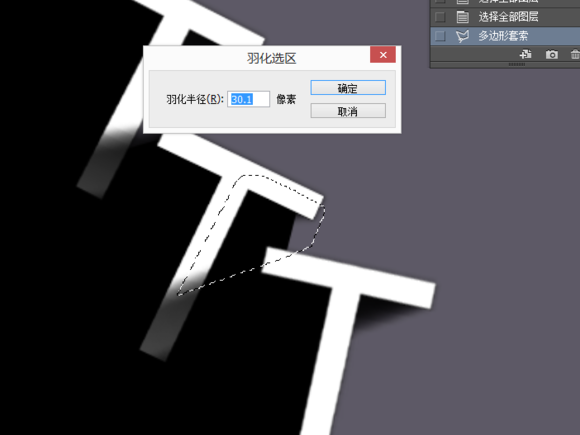
7.大致處理完畢後,復制頭像陰影層,然後隱藏一個,另一個柵格化。
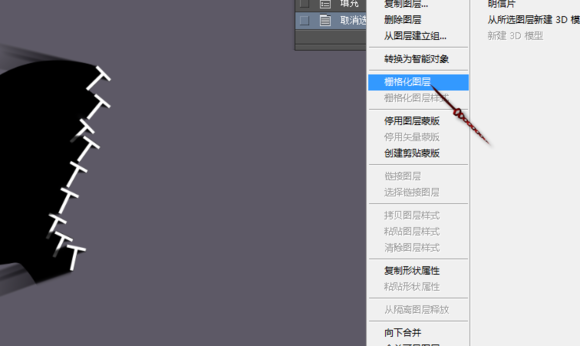
高斯模糊。為什麼呢?因為影子的邊緣應該是不會這麼實的。是不是效果更佳逼真了呢,加些字母修飾一下,我偷懶了,你可別這樣。
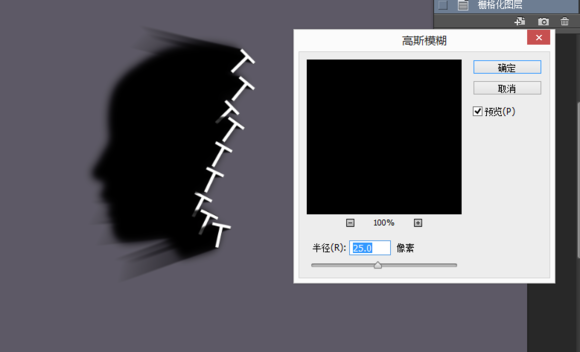

8.開始制作光源,新建一個圖層在最頂層,做一個選區,羽化,然後填充顏色。
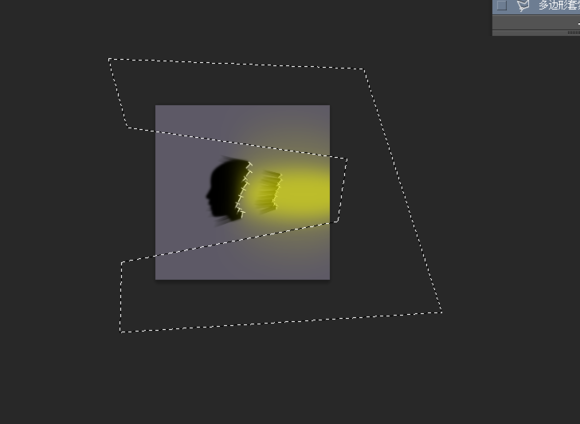

修改光源圖層的位置和透明度,不要超過字母為宜。
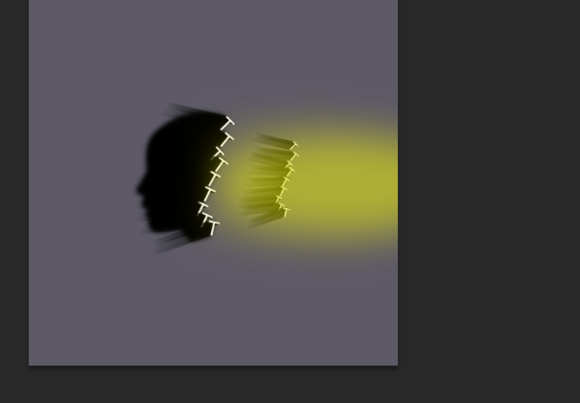
復制光源圖層,變換,做外圍的發光效果,記得降低透明度。
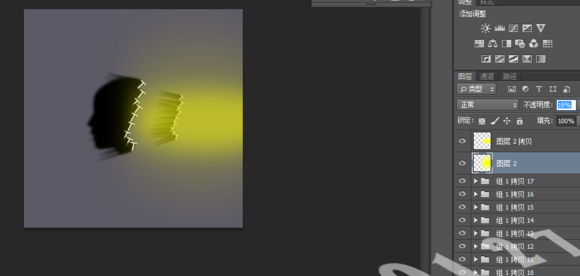
9.制作沒有光照的陰影區,根據光源的情況作出選區,類似下圖。
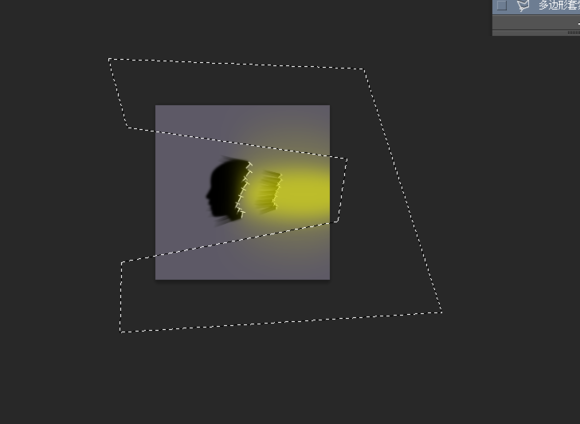
羽化後,對稱漸變。

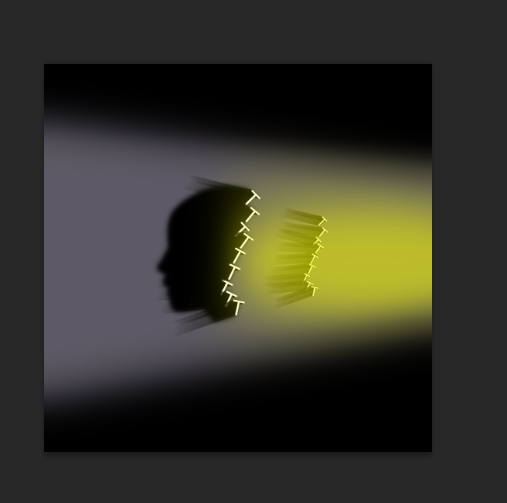
得到類似的效果,減少透明度
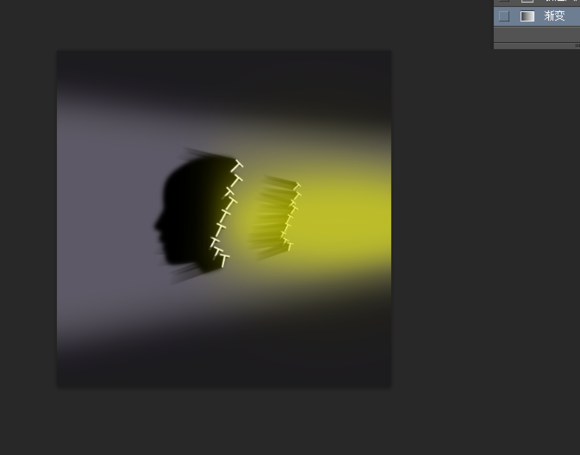
新建一個圖層,徑向漸變,黑到透明,類似以下效果,大家可用,畫筆+蒙版進行調整,如下: